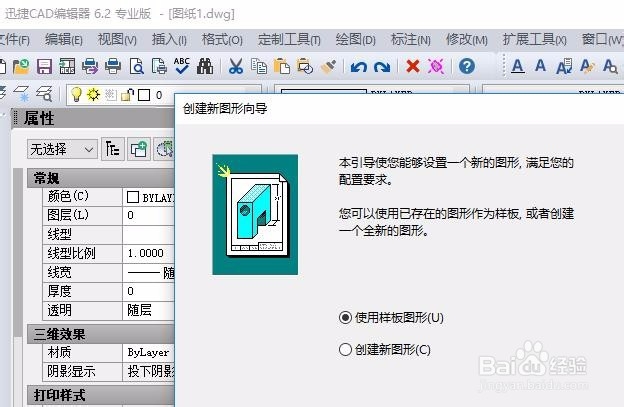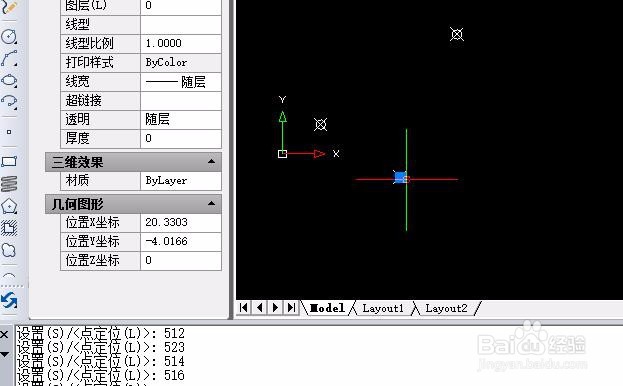1、找到我们电脑桌面上方的CAD编辑器图标,双击打开并运行。进入操作界面后在上方找到新建图标,用鼠标点击过后会在图纸上从新建立一张图纸。
2、在该界面上方找到格式窗口,在下拉框内用鼠标进行点击点样式命令,这时候界面中就会弹出一个窗口。我们在这个窗口内进行点的一些设置,如色彩、大小等。
3、设置完成之后我们直接点击确定即可。之后在界面上方找到绘图窗口,并在下拉框内用鼠标去点击点命令。
4、我们可以根据自己的具体要求从而选择自己随手选择点的位置。或者你也可以在左下角的命令中直接输入自己想要的坐标,然后按键盘上的enter即可。
5、这个时候你会发现你所进行选择点击的坐标,直接在图纸上呈现出来了。